PostgreSQL加密连接SSL配置
PostgreSQL加密连接SSL配置
环境说明
| 操作系统 | 主机名 | IP | 类型 | 说明 |
|---|---|---|---|---|
| CentOS Linux release 7.6.1810 (Core) | centos7.6 | 192.168.1.150 | PostgreSQL Server | PostgreSQL 12.17 |
| CentOS Linux release 7.6.1810 (Core) | testLinux | 192.168.1.200 | client | psql 13.11 |
| Winserver 2012 | 192.168.1.99 | client | navicat |
SSL说明
什么是SSL?
SSL的全名叫做secure socket layer(安全套接字层),最开始是由一家叫网景的互联网公司开发出来,主要是防止信息在互联网上传输的时候不被窃听或者篡改,后来网景公司提交SSL给ISOC组织做标准化,改名为TLS。
什么是openssl?
openssl 是目前最流行的 SSL 密码库工具,其提供了一个通用、健壮、功能完备的工具套件,用以支持SSL/TLS 协议的实现。
SSL双向认证和SSL单向认证的区别?
双向认证 SSL 协议要求服务器和用户双方都有证书。
单向认证 SSL 协议不需要客户拥有CA证书,服务器端不会验证客户证书,以及在协商对称密码方案,对称通话密钥时,服务器发送给客户的是没有加过密的(这并不影响 SSL 过程的安全性)密码方案。
一般Web应用都是采用SSL单向认证的,无需在通讯层对用户身份进行验证,一般都在应用逻辑层来保证用户的合法登入。但如果是企业应用对接,可能会要求对客户端(相对而言)做身份验证。这时就需要做SSL双向认证。
单向认证和双向认证的区别仅在于创建连接阶段,数据的传输均为加密的,因此客户端与PG服务端的连接采取SSL单向认证即可,即仅在PG Server端配置SSL证书。
前提条件:必须使用openssl来编译安装pg,否则后期不能启用ssl加密连接
查看postgresql是否使用openssl选项编译安装,没有则需重新编译:
[postgres@centos7 ~]$ pg_config|grep CONFIGURE|grep ssl
CONFIGURE = '--prefix=/postgresql/pg12' '--with-openssl'
[postgres@centos7 ~]$
在启用了–with-openssl这个编译选项的情况下,ssl_library的参数值是OpenSSL,否则为空。
[postgres@centos7 ~]$ psql -c "select name,setting,unit,context from pg_settings where name ~* 'ssl_library';"
name | setting | unit | context
-------------+---------+------+----------
ssl_library | OpenSSL | | internal
(1 row)
配置单向SSL认证连接
1、为服务器创建一个有效期为365天的简单自签名证书,创建服务端证书和私钥文件:
su - postgres
mkdir ~/openssl
openssl req -new -x509 -days 365 -nodes -text -subj '/CN=postgres' -out ~/openssl/server.crt -keyout ~/openssl/server.key
chmod 600 ~/openssl/server.key
创建过程
[postgres@centos7 ~]$ mkdir ~/openssl
[postgres@centos7 ~]$ openssl req -new -x509 -days 365 -nodes -text -subj '/CN=postgres' -out ~/openssl/server.crt -keyout ~/openssl/server.key
Generating a 2048 bit RSA private key
.............+++
.+++
writing new private key to '/home/postgres/openssl/server.key'
-----
[postgres@centos7 ~]$ chmod 600 ~/openssl/server.key
[postgres@centos7 ~]$ ll openssl/
total 8
-rw-rw-r-- 1 postgres postgres 4058 Nov 11 08:16 server.crt
-rw------- 1 postgres postgres 1704 Nov 11 08:16 server.key
[postgres@centos7 ~]$
2、修改postgreql.conf配置文件
cat >> /postgresql/pgdata/postgresql.conf << "EOF"
ssl = on
ssl_cert_file = '/home/postgres/openssl/server.crt'
ssl_key_file = '/home/postgres/openssl/server.key'
EOF
参数说明
| 参数 | 说明 |
|---|---|
| ssl | 支持SSL连接。默认是关闭的。这个参数只能在服务器启动时设置。SSL通信只能通过TCP/IP连接进行。 |
| ssl_cert_file | 指定包含SSL服务器证书的文件的名称。默认是server.crt,相对路径相对于数据目录$PGDATA。此参数只能在服务器启动时设置。 |
| ssl_key_file | 指定包含SSL服务器私钥的文件的名称。默认是server.key,相对路径相对于数据目录。此参数只能在服务器启动时设置。 |
要在SSL模式下启动,必须存在包含服务器证书和私钥的文件。默认情况下,这些文件将被命名为server.crt和server.key。但是可以使用配置参数ssl_cert_file和ssl_key_file指定其他名称和位置。
在linux系统中,server.key必须禁止其他用户的访问权限。我们需要通过chown命令将server.key的访问权限设置成600。
SSL打开后,此时服务器将侦听同一TCP端口上的正常连接和SSL连接,并与任何连接客户机协商是否使用SSL。
3、重启数据库,创建sslinfo扩展,验证ssl连接
pg_ctl start
psql -c "create extension sslinfo;"
[postgres@centos7 ~]$ psql -c "\dx"
List of installed extensions
Name | Version | Schema | Description
---------+---------+------------+------------------------------------
plpgsql | 1.0 | pg_catalog | PL/pgSQL procedural language
sslinfo | 1.2 | public | information about SSL certificates
(2 rows)
连接的时候需要加上-h参数,否则不是以ssl连接的
[postgres@centos7 ~]$ psql -U postgres
psql (12.17)
Type "help" for help.
postgres=# select ssl_is_used();
ssl_is_used
-------------
f
(1 row)
postgres=# exit
[postgres@centos7 ~]$
[postgres@centos7 ~]$ psql -h localhost
psql (12.17)
SSL connection (protocol: TLSv1.2, cipher: ECDHE-RSA-AES256-GCM-SHA384, bits: 256, compression: off)
Type "help" for help.
postgres=# select ssl_is_used();
ssl_is_used
-------------
t
(1 row)
postgres=# exit
[postgres@centos7 ~]$
[postgres@centos7 ~]$ psql 'host=localhost user=postgres dbname=postgres password=postgres sslmode=require'
psql (12.17)
SSL connection (protocol: TLSv1.2, cipher: ECDHE-RSA-AES256-GCM-SHA384, bits: 256, compression: off)
Type "help" for help.
postgres=# select ssl_is_used();
ssl_is_used
-------------
t
(1 row)
postgres=# exit
[postgres@centos7 ~]$
配置双向SSL认证连接
双向SSL认证配置我们需要根服务器来为客户端、数据库颁发证书。
服务器端证书配置
服务器端需生成三个文件: root.crt(根证书)、server.crt(服务器证书)、server.key(服务器私钥)
1、生成服务器私钥server.key
服务器私钥生成后,需移除密码,否则数据库重启时会出现异常。
cd $PGDATA
openssl genrsa -des3 -out server.key 2048
openssl rsa -in server.key -out server.key #去掉证书的密码保护
chmod 400 server.key
目录根据实际情况,openssl 就是 openssl.org,genrsa 是 generate an RSA private key,des3 是加密算法。意思是生成一个 RSA 密钥,再将密钥用 des3 算法加密。
2、生成服务器证书server.crt
openssl req -new -key server.key -days 3650 -out server.crt -x509 -subj '/C=CN/ST=Shaanxi/L=Xian/O=163.com/CN=test/emailAddress=test@163.com'
subj参数说明:用于指定证书请求或自签名证书的主题信息。主题信息包括一系列的字段,如国家、组织、单位、通用名称等。下面是openssl -subj参数的可用选项:
| 全称 | 缩写 | 说明 |
|---|---|---|
| Country Name (2 letter code) [AU] | /C | 指定证书的国家代码,例如/C=CN表示中国 |
| State or Province Name (full name) [Some-State] | /ST | 指定证书的省/州 |
| Locality Name (eg, city) [] | /L | 指定证书的城市/地区 |
| Organization Name (eg, company) [Internet Widgits Pty Ltd] | /O | 指定证书的组织名称 |
| Organizational Unit Name (eg, section) [] | /OU | 指定证书的组织单位 |
| Common Name (e.g. server FQDN or YOUR name) [] | /CN | 指定证书的通用名称,即证书的域名 |
| Email Address [] | /emailAddress | 指定证书的电子邮件地址 |
| /serialNumber= | 指定证书的序列号 | |
| /DN | 指定证书的颁发者名称 | |
| /DC | 指定证书的颁发者组织单位 | |
| /DNQ | 指定证书的颁发者通用名称 | |
| /DNQUALIFIER | 指定证书的颁发者限定符 | |
| /DNEMAIL | 指定证书的颁发者电子邮件地址 |
3、根证书root.crt
由于没有公证机构提供,只能使用自签名证书,因此可以将服务器证书作为根证书
cp server.crt root.crt
服务器端数据库配置
1、postgresql.conf
cat >> /postgresql/pgdata/postgresql.conf << "EOF"
ssl=on
ssl_ca_file='root.crt'
ssl_key_file='server.key'
ssl_cert_file='server.crt'
EOF
2、pg_hba.conf
更改服务器的pg_hba.conf文件禁止用户以非SSL连接数据库。
PostgreSQL的客户机身份验证由一个配置文件控制,该配置文件通常名为pg_hba.conf,存储在数据库的数据目录中。(HBA代表基于主机的身份验证。),当initdb初始化数据目录时,将安装一个默认的pg_hba.conf文件。
pg_hba.conf文件的一般格式是一组记录,每行一个。其中每个记录指定连接类型、客户机IP地址范围(连接类型相关)、数据库名、用户名和用于匹配这些参数的连接的身份验证方法。具有匹配的连接类型、客户端地址、请求的数据库和用户名的第一条记录用于执行身份验证。不存在“穿透”或“备份”, 如果选择了一条记录,身份验证失败,则不考虑后续记录。如果没有记录匹配,则拒绝访问。
pg_hba.conf与ssl相关的配置有两个。
- hostssl: 此记录匹配使用TCP/IP进行的连接尝试,但仅在使用SSL加密进行连接时才匹配。要使用此选项,必须使用SSL支持构建服务器。此外,必须通过设置SSL配置参数在服务器启动时启用SSL。
- hostnossl:此记录类型具有与hostssl相反的行为;它只匹配不使用SSL的TCP/IP上的连接尝试。
使用使用host的话优先使用ssl认证,hostssl表示强制使用ssl, hostnossl 强制不使用ssl。
cat >> /postgresql/pgdata/pg_hba.conf <<"EOF"
hostssl all all 0.0.0.0/0 cert
EOF
[postgres@centos7 ~]$ egrep -v "^$|^#" /postgresql/pgdata/pg_hba.conf
local all all trust
host all all 127.0.0.1/32 trust
host all all ::1/128 trust
host replication all 127.0.0.1/32 trust
host replication all ::1/128 trust
hostssl all all 0.0.0.0/0 cert
重启数据库
pg_ctl restart
普通连接会报错
[postgres@testLinux ~]$ psql -U postgres -h 192.168.1.150
psql: error: FATAL: connection requires a valid client certificate
FATAL: no pg_hba.conf entry for host "192.168.1.200", user "postgres", database "postgres", SSL off
[postgres@testLinux ~]$
客户端配置SSL证书
开启客户端SSL连接也需要三个文件
- root.crt (trusted root certificate) :
root.crt(根证书) - postgresql.crt (client certificate) :
postgresql.crt(客户端证书) - postgresql.key (private key) :
postgresql.key(客户端私钥)
生成postgresql.key
cd $PGDATA
openssl genrsa -des3 -out postgresql.key 2048
openssl rsa -in postgresql.key -out postgresql.key #去掉证书的密码保护
生成postgresql.crt
openssl req -new -key postgresql.key -out postgresql.csr -subj '/C=CN/ST=Shaanxi/L=Xian/O=163.com/CN=postgres/emailAddress=test@163.com'
openssl x509 -req -in postgresql.csr -CA root.crt -CAkey server.key -out postgresql.crt -CAcreateserial
说明:Common Name (e.g. server FQDN or YOUR name) []:postgres该项必须设置为要连接postgresql数据库的用户名,否则会默认使用当前计算机的用户名,导致证书使用时,认证失败。
测试连接
Linux
psql客户端使用ssl连接。
可以配置环境变量PGSSLCERT和PGSSLKEY来指定密钥和证书的位置。
在Linux环境中,需要将证书放在当前用户的.postgresql目录下
#将证书拷贝到客户端
su - postgres
mkdir .postgresql
scp 192.168.1.150:/postgresql/pgdata/root.crt /home/postgres/.postgresql/
scp 192.168.1.150:/postgresql/pgdata/postgresql.key /home/postgres/.postgresql/
scp 192.168.1.150:/postgresql/pgdata/postgresql.crt /home/postgres/.postgresql/
chmod 600 root.crt postgresql.key postgresql.crt
#使用以下命令测试连接(正常连接)
psql 'host=192.168.1.150 user=postgres dbname=postgres password=postgres sslmode=require'
psql "postgresql://postgres@192.168.1.150:5432/postgres?sslmode=require"
psql "postgresql://postgres@192.168.1.150:5432/postgres?ssl=true"
psql postgresql://postgres@192.168.1.150:5432/postgres?ssl=true
执行过程
[postgres@testLinux ~]$ pwd
/home/postgres
[postgres@testLinux ~]$ ll /home/postgres/.postgresql
total 12
-rw-------. 1 postgres postgres 1220 Nov 12 08:08 postgresql.crt
-rw-------. 1 postgres postgres 1675 Nov 12 08:07 postgresql.key
-rw-------. 1 postgres postgres 1334 Nov 12 08:06 root.crt
[postgres@testLinux ~]$
[postgres@testLinux ~]$ psql 'host=192.168.1.150 user=postgres dbname=postgres password=postgres sslmode=require'
psql (13.11, server 12.17)
SSL connection (protocol: TLSv1.2, cipher: ECDHE-RSA-AES256-GCM-SHA384, bits: 256, compression: off)
Type "help" for help.
postgres=# exit
[postgres@testLinux ~]$ psql "postgresql://postgres@192.168.1.150:5432/postgres?sslmode=require"
psql (13.11, server 12.17)
SSL connection (protocol: TLSv1.2, cipher: ECDHE-RSA-AES256-GCM-SHA384, bits: 256, compression: off)
Type "help" for help.
postgres=# exit
[postgres@testLinux ~]$ psql "postgresql://postgres@192.168.1.150:5432/postgres?ssl=true"
psql (13.11, server 12.17)
SSL connection (protocol: TLSv1.2, cipher: ECDHE-RSA-AES256-GCM-SHA384, bits: 256, compression: off)
Type "help" for help.
postgres=# exit
[postgres@testLinux ~]$ psql postgresql://postgres@192.168.1.150:5432/postgres?ssl=true
psql (13.11, server 12.17)
SSL connection (protocol: TLSv1.2, cipher: ECDHE-RSA-AES256-GCM-SHA384, bits: 256, compression: off)
Type "help" for help.
postgres=# exit
[postgres@testLinux ~]$
证书不在当前用户的.postgresql目录下,例如在/tmp目录下
cd /home/postgres/.postgresql
cp postgresql.crt postgresql.key root.crt /tmp/
rm -rf /home/postgres/.postgresql
psql postgresql://postgres@192.168.1.150:5432/postgres?ssl=true\&sslrootcert=/tmp/root.crt\&sslkey=/tmp/postgresql.key\&sslcert=/tmp/postgresql.crt
执行过程
[postgres@testLinux ~]$ ll /tmp/
total 12
-rw-------. 1 postgres postgres 1220 Nov 12 08:13 postgresql.crt
-rw-------. 1 postgres postgres 1675 Nov 12 08:13 postgresql.key
-rw-------. 1 postgres postgres 1334 Nov 12 08:13 root.crt
[postgres@testLinux ~]$
[postgres@testLinux ~]$ rm -rf /home/postgres/.postgresql
#.postgresql目录已经删除,所以以下连接会报错
[postgres@testLinux ~]$ psql 'host=192.168.1.150 user=postgres dbname=postgres password=postgres sslmode=require'
psql: error: FATAL: connection requires a valid client certificate
[postgres@testLinux ~]$
#指定证书位置连接
[postgres@testLinux ~]$ psql postgresql://postgres@192.168.1.150:5432/postgres?ssl=true\&sslrootcert=/tmp/root.crt\&sslkey=/tmp/postgresql.key\&sslcert=/tmp/postgresql.crt
psql (13.11, server 12.17)
SSL connection (protocol: TLSv1.2, cipher: ECDHE-RSA-AES256-GCM-SHA384, bits: 256, compression: off)
Type "help" for help.
postgres=# exit
[postgres@testLinux ~]$
Windows
在Windows环境中,可以将证书和密钥文件放在%appdata%\postgresql这个文件夹下
C:\Users\Administrator>echo %appdata%
C:\Users\Administrator\AppData\Roaming
C:\Users\Administrator>cd C:\Users\Administrator\AppData\Roaming
C:\Users\Administrator\AppData\Roaming>mkdir postgresql
C:\Users\Administrator\AppData\Roaming>cd postgresql
C:\Users\Administrator\AppData\Roaming\postgresql>dir/b
postgresql.crt
postgresql.key
root.crt
navicat连接测试:
将root.crt、postgresql.crt和postgresql.key拷贝到%appdata%\postgresql这个文件夹后,不用输入密码就能连接
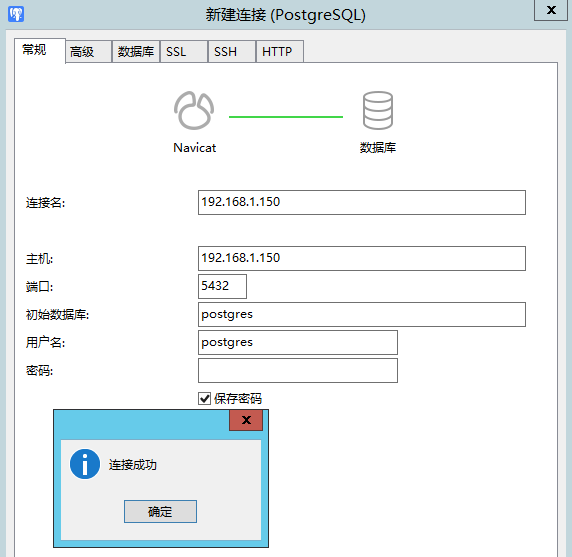
删除%appdata%\postgresql这个文件夹后,指定证书位置:
使用普通连接方式将无法连接:

需要使用SSL连接:
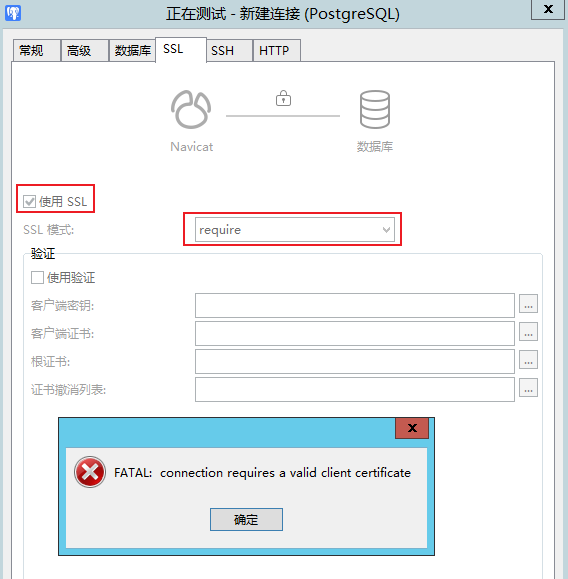
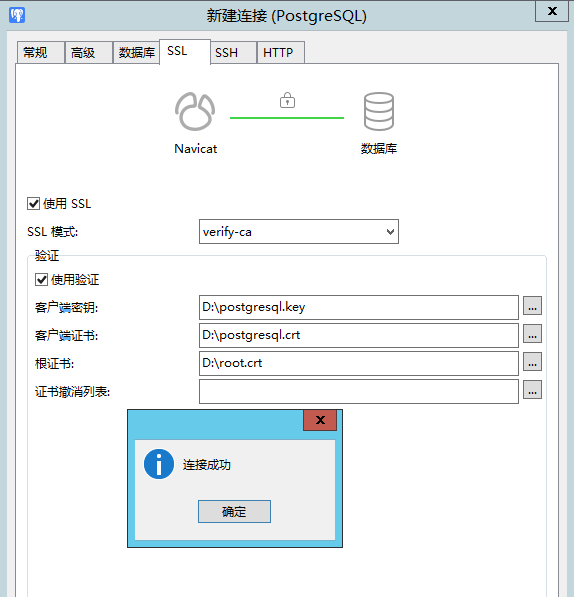
SSL加密等级说明
| 加密等级 | 说明 |
|---|---|
| disable | 只尝试非SSL连接 |
| allow | 首先尝试非SSL连接,若失败再尝试SSL连接 |
| prefer (default) | 首先尝试SSL连接,若失败再尝试非SSL连接 |
| require | 只尝试SSL连接,若有根证书存在,等同于verify-ca |
| verify-ca | 只尝试SSL连接,并用根证书验证服务器证书是不是根CA签发的 |
| verify-full | 只尝试SSL连接,并用根证书验证服务器证书是不是根CA签发的,且主题必须匹配连接域名或IP地址 |
SSL 模式描述
sslmode | 窃听保护 | MITM保护 | 声明 |
|---|---|---|---|
disable | No | No | 我不关心安全性,并且我不想为加密增加负荷。 |
allow | 可能 | No | 我不关心安全性,但如果服务器坚持,我将承担加密带来的负荷。 |
prefer | 可能 | No | 我不关心安全性,但如果服务器支持,我希望承担加密带来的负荷。 |
require | Yes | No | 我想要对数据加密,并且我接受因此带来的负荷。我信任该网络会保证我总是连接到想要连接的服务器。 |
verify-ca | Yes | Depends on CA policy | 我想要对数据加密,并且我接受因此带来的负荷。我想要确保我连接到的是我信任的服务器。 |
verify-full | Yes | Yes | 我想要对数据加密,并且我接受因此带来的负荷。我想要确保我连接到的是我信任的服务器,并且就是我指定的那一个。 |
verify-ca和verify-full之间的区别取决于根CA的策略。如果使用了一个公共CA,verify-ca允许连接到那些可能已经被其他人注册到该CA的服务器。在这种情况下,总是应该使用verify-full。如果使用了一个本地CA或者甚至是一个自签名的证书,使用verify-ca常常就可以提供足够的保护。
sslmode的默认值是prefer。如表中所示,这在安全性的角度来说没有意义,并且它只承诺可能的性能负荷。提供它作为默认值只是为了向后兼容,并且我们不推荐在安全部署中使用它。
参考资料
https://cloud.tencent.com/developer/information/openssl%20-subj%E5%8F%82%E6%95%B0%E6%9C%89%E5%93%AA%E4%BA%9B%E5%8F%AF%E7%94%A8%E9%80%89%E9%A1%B9-album
